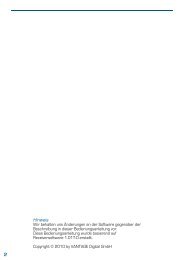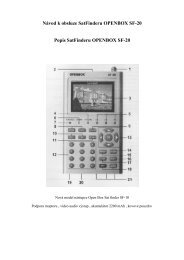You also want an ePaper? Increase the reach of your titles
YUMPU automatically turns print PDFs into web optimized ePapers that Google loves.
6. FUNKCE PVR<br />
V této části návodu naleznete informace o způsobech nahrávání.<br />
6.1. Nahrávání<br />
Můžete si vybrat nahrávání na záznamové zařízení následujícím postupem:<br />
Menu > Konfigurace > Volby nahrávání > Zařízení pro nahrávání.<br />
Přednastaveno je na ‘Hard Disk’.<br />
Nahrávací metody jsou 3 nahrávací metody - okamžité nahrávání, nahrávání rezervovaného<br />
času, nahrávání rezervované události<br />
6.1.1. Okamžité nahrávání<br />
Kdykoliv stisknete tlačítko NAHRÁVÁNÍ, začnete okamžitě nahrávat.<br />
6.1.2. Nahrávání rezervovaného času<br />
V Menu Správce časovače si můžete vybrat čas a program, který chcete nahrávat.<br />
(Hlavní Menu > Konfigurace > Správce časovače)<br />
• Stiskem ZELENÉHO tlačítka aktivujete obrazovku přidání nového časovače.<br />
• V opravě časovače můžete vybrat počáteční datum a čas, dobu trvání,<br />
kanál, mód, typ (nahrávání/přehrávání a pak stiskem tlačítka Ano<br />
rezervujete vámi vybraný čas pro nahrávání. Zapamatujte si, že minimální<br />
doba před nahráváním je 3 minuty před počátečním a aktuálním časem,<br />
která je potřeba na potřebné uložení události do paměti.<br />
6.1.3. Nahrávání rezervované události<br />
V nabídce EPG si můžete vybrat událost, kterou chcete rezervovat pro nahrávání.<br />
• Při sledování živého TV pořadu stiskněte tlačítko EPG pro vstup do EPG<br />
obrazovky.<br />
• Přejděte na událost, kterou chcete nahrávat a stiskněte OK. Událost bude<br />
rezervována MODROU přehrávací ikonou. Tato MODRÁ přehrávací ikona<br />
znamená, že chcete zvolenou událost pouze sledovat v rezervovaném čase.<br />
• Stiskněte OK ještě jednou a událost se zarezervuje ikonou ČERVENÉ tečky.<br />
Tato ikona ČERVENÉ tečky znamená, že rezervovaná událost se bude<br />
nahrávat.<br />
• Když nastavíte rezervaci a nahrávání v EPG, nastaví se automaticky i<br />
v Časovači událostí Hlavní Menu > Konfigurace > Správce časovače.<br />
6.1.4. Oprava nahrávání<br />
Stiskněte tlačítko NAHRÁVÁNÍ během nahrávání a uvidíte okno se zprávou o<br />
nahrávání.<br />
• Pauza: Vyberte Pauza nahrávání a stiskněte OK pro zastavení aktuálního<br />
procesu nahrávání.<br />
• Doba: Nastavíte dobu nahrávání. Stiskněte ŠIPKY VLEVO/VPRAVO pro<br />
změnu doby nahrávání.<br />
• Pozice zastavení:<br />
Nastavte ukončení času nahrávání.<br />
o Konec aktuální události: nahrávání skončí na konci aktuální události.<br />
o Konec následující události: nahrávání skončí na konci příští události.<br />
o Nedostupné: EPG není dostupné.<br />
• Pozice záznamu: Když nahráváte 2 programy současně, můžete nastavit<br />
Primární/Sekundární pomocí ŠIPEK VLEVO/VPRAVO. Tlačítkem OK<br />
přejdete na nahrávající se program.<br />
18